电视屏幕出现发红竖条纹无疑是一件令人头疼的问题,尤其是当您在享受高清画质的电视剧或精彩赛事时。屏幕发红竖条纹可能是由多种原因引起的,不过,您无需担心,...
2025-08-06 13 解决方法
在使用电脑过程中,可能会遇到电脑运行缓慢,前台应用占用过高内存的情况。这不仅影响工作效率,还会降低电脑的整体性能。本文将为你提供一些实用的方法,帮助你解决电脑前台内存占用过多的问题,并提供优化电脑性能的技巧。
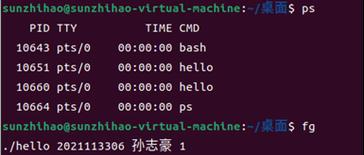
一、了解内存和前台应用
在深入解决之前,我们先简要了解什么是内存和前台应用。内存,简称RAM,是电脑用于临时存储正在运行的程序和数据的部分。前台应用则是当前处于活跃状态,与用户直接交互的程序。当这些程序占用过多内存时,就会导致系统速度变慢。
二、电脑前台内存占用过多的原因
1.后台运行程序过多:许多程序默认设置为开机自动启动,即使用户没有使用它们,它们也会占用内存资源。
2.病毒和恶意软件:恶意程序可能会在后台悄悄运行,消耗大量内存。
3.应用程序漏洞或设计问题:一些应用可能存在内存管理上的缺陷,导致占用异常增多。
4.硬件限制:如果电脑硬件配置较低,尤其是内存较小,也容易在运行大型应用时出现内存不足的问题。
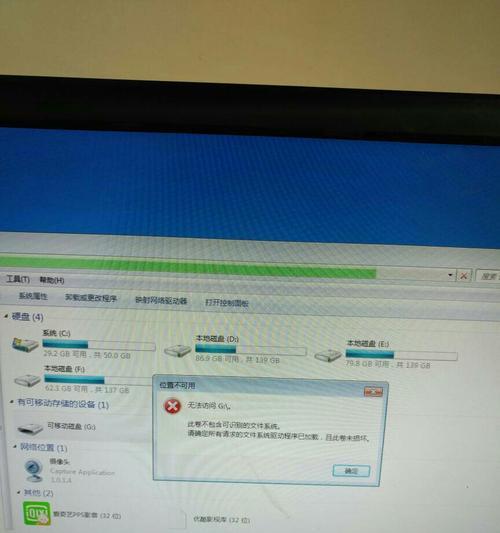
三、检查与诊断内存占用情况
1.使用任务管理器:右键点击任务栏,选择“任务管理器”,在“进程”标签下查看各个应用的内存占用。
2.检查启动项:通过“任务管理器”中的“启动”标签,可以查看并管理开机启动的应用程序。
四、解决电脑前台内存占用过多的方法
4.1关闭不必要的后台程序
打开任务管理器,找到占用内存较多且不必要的程序,点击“结束任务”来强制关闭。
进入系统配置(可通过“运行”输入`msconfig`打开),在“启动”标签中禁用不需要的启动项。
4.2更新操作系统和驱动
确保操作系统及时更新至最新版本,以修正内存管理漏洞。
定期更新显卡、声卡等硬件的驱动程序。
4.3检查并清除病毒和恶意软件
使用可靠的杀毒软件进行全盘扫描,及时清除可能存在的病毒或恶意软件。
定期更新杀毒软件定义库,保持实时防护能力。
4.4优化应用程序
针对特定应用程序进行优化设置,关闭不必要的功能或插件。
升级至最新版本的软件,老版本可能包含已知的内存管理问题。
4.5增加物理内存
如果硬件条件允许,可以通过增加物理内存来缓解内存不足的情况。
五、电脑性能优化技巧
1.定期清理磁盘:使用系统自带的磁盘清理工具或第三方软件清理不必要的文件。
2.优化系统设置:关闭不必要的视觉效果,减少系统资源占用。
3.使用快速启动功能:Windows10用户可以通过设置开启快速启动功能,加快电脑启动速度。
4.整理和压缩文件:定期整理文件夹结构,使用磁盘压缩技术释放空间。
5.定期维护:周期性地进行硬件检测和维护,确保电脑各部件运行正常。
六、常见问题及解答
Q1:电脑使用时间过长后出现内存占用过多,怎么办?
A1:建议定期重启电脑,清理不必要的后台程序和启动项,同时使用系统自带的磁盘碎片整理工具进行维护。
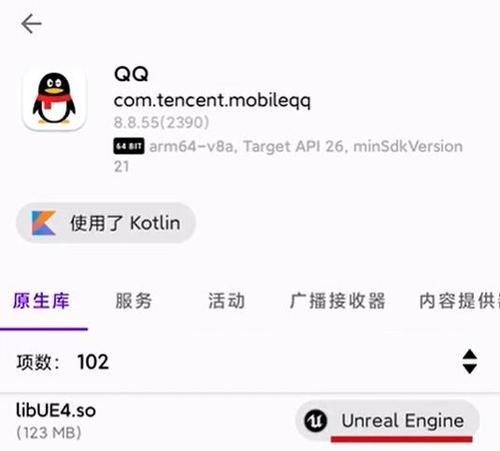
Q2:如何防范病毒和恶意软件?
A2:安装并及时更新信誉良好的杀毒软件,避免访问未知网站,不随意下载和安装不明来源的软件。
Q3:我的电脑没开多少程序,为什么内存依然用得很快?
A3:可能是某些程序在后台自动运行,或者系统本身存在内存泄漏的问题。可以定期检查系统日志或使用资源监视器进一步诊断。
七、结束语
通过上述的方法和技巧,相信可以有效地解决电脑前台内存占用过多的问题,并优化电脑的整体性能。记住,定期维护和更新是保持电脑流畅运行的重要手段。如果上述方法无法彻底解决问题,可能需要考虑硬件升级或专业技术人员的帮助。
标签: 解决方法
版权声明:本文内容由互联网用户自发贡献,该文观点仅代表作者本人。本站仅提供信息存储空间服务,不拥有所有权,不承担相关法律责任。如发现本站有涉嫌抄袭侵权/违法违规的内容, 请发送邮件至 3561739510@qq.com 举报,一经查实,本站将立刻删除。
相关文章
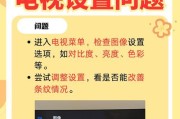
电视屏幕出现发红竖条纹无疑是一件令人头疼的问题,尤其是当您在享受高清画质的电视剧或精彩赛事时。屏幕发红竖条纹可能是由多种原因引起的,不过,您无需担心,...
2025-08-06 13 解决方法

在我们日常工作中,使用移动硬盘是一个非常常见的场景。但有时在尝试将移动硬盘与计算机进行数据合并时,可能会遇到移动硬盘合并不了的问题。这不仅会影响到数据...
2025-08-04 13 解决方法

随着智能汽车技术的发展,车载摄像头已成为许多车型的标准配置,用以增强行车安全和提供行车记录。小米车内摄像头作为其中的一个选项,也深受广大车主的喜爱。然...
2025-07-26 14 解决方法
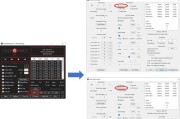
在当前数字化时代,电脑已成为我们日常工作和生活中不可或缺的工具。然而,面对性能不断提升的软件需求,不少用户可能会发现,即使是全新的丐版电脑,其硬件配置...
2025-07-23 15 解决方法

在使用电脑或其他电子设备时,读卡器频繁退出无疑会极大地影响我们的工作效率和使用体验。本文将从多个角度深入分析导致读卡器频繁退出的常见原因,并提供一系列...
2025-07-23 15 解决方法
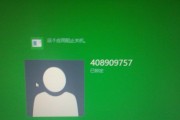
在使用宏碁电脑过程中,如果遇到关机失败的问题,可能会给您带来不便。关机失败可能是由多种原因引起的,包括硬件故障、系统设置问题、软件冲突等。本文将详细介...
2025-07-17 18 解决方法